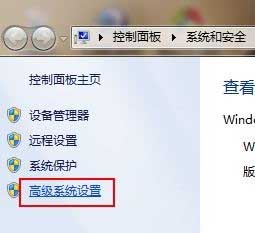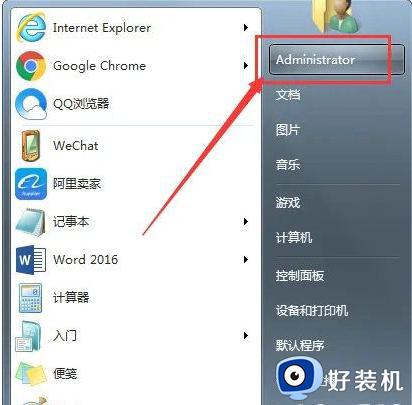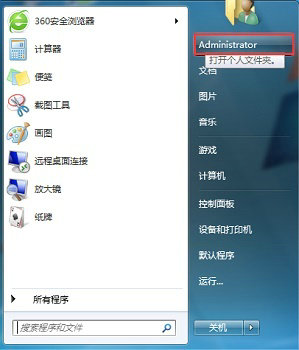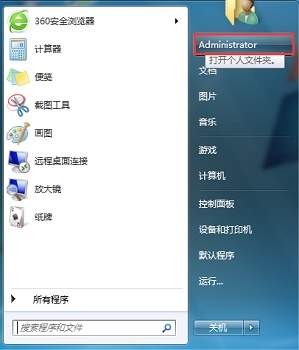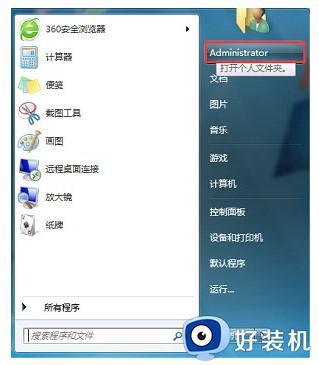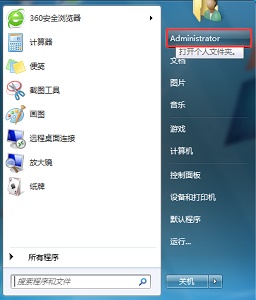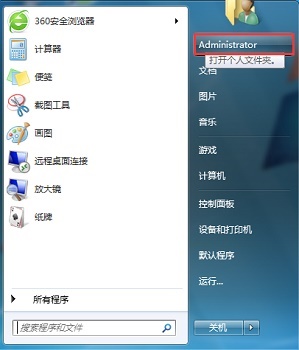win7怎么把存储位置改为d盘 win7系统如何更改存储位置为d盘
时间:2023-05-25 11:45:45作者:xinxin
基本上用户在win7电脑中下载的文件默认存储路径都是在系统盘中,因此时间一长难免会导致win7电脑的系统盘出现内存不足的情况,这时有些用户就想要将存储路径位置修改为d盘,那么win7怎么把存储位置改为d盘呢?这里小编就来教大家win7系统更改存储位置为d盘设置方法。
推荐下载:雨林木风win7纯净版
具体方法:
1、按“Win+R”调出“运行”窗口,输入“regedit”命令后按回车,打开注册表编辑器。

2、在打开的注册表中,依次展开以下注册项HKEY_LOCAL_MACHINE SOFTWARE Microsoft Windows CurrentVersion。
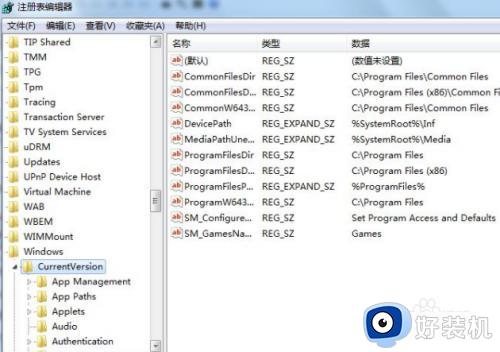
3、在右侧窗格中找到ProgramFilesDir项,双击打开该值进行编辑。
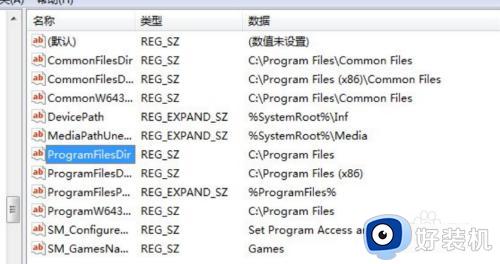
4、将默认数值修改为你要修改的路径。
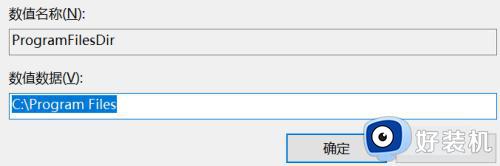
以上就是小编给大家讲解的win7系统更改存储位置为d盘设置方法了,还有不懂得用户就可以根据小编的方法来操作吧,希望本文能够对大家有所帮助。